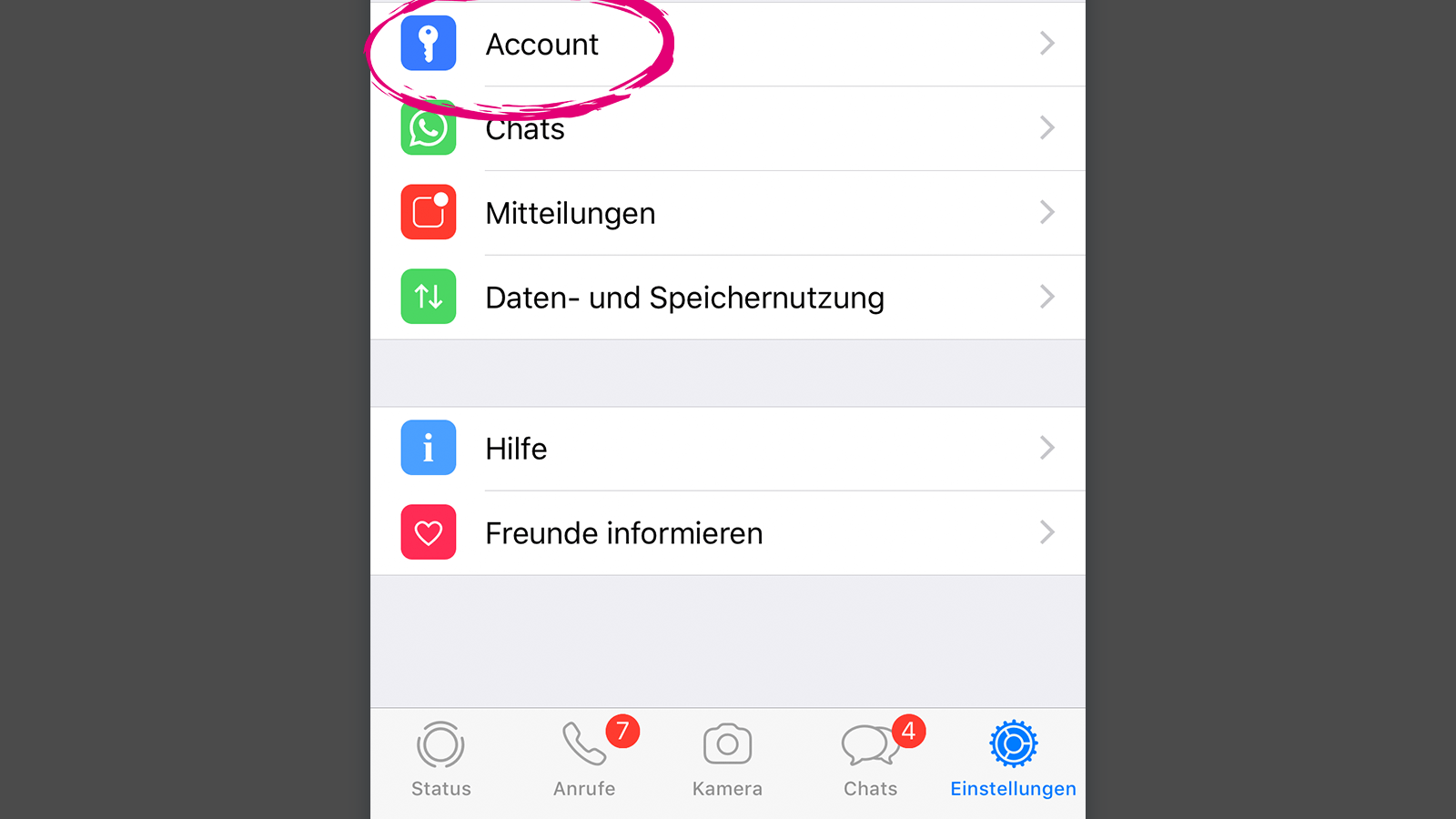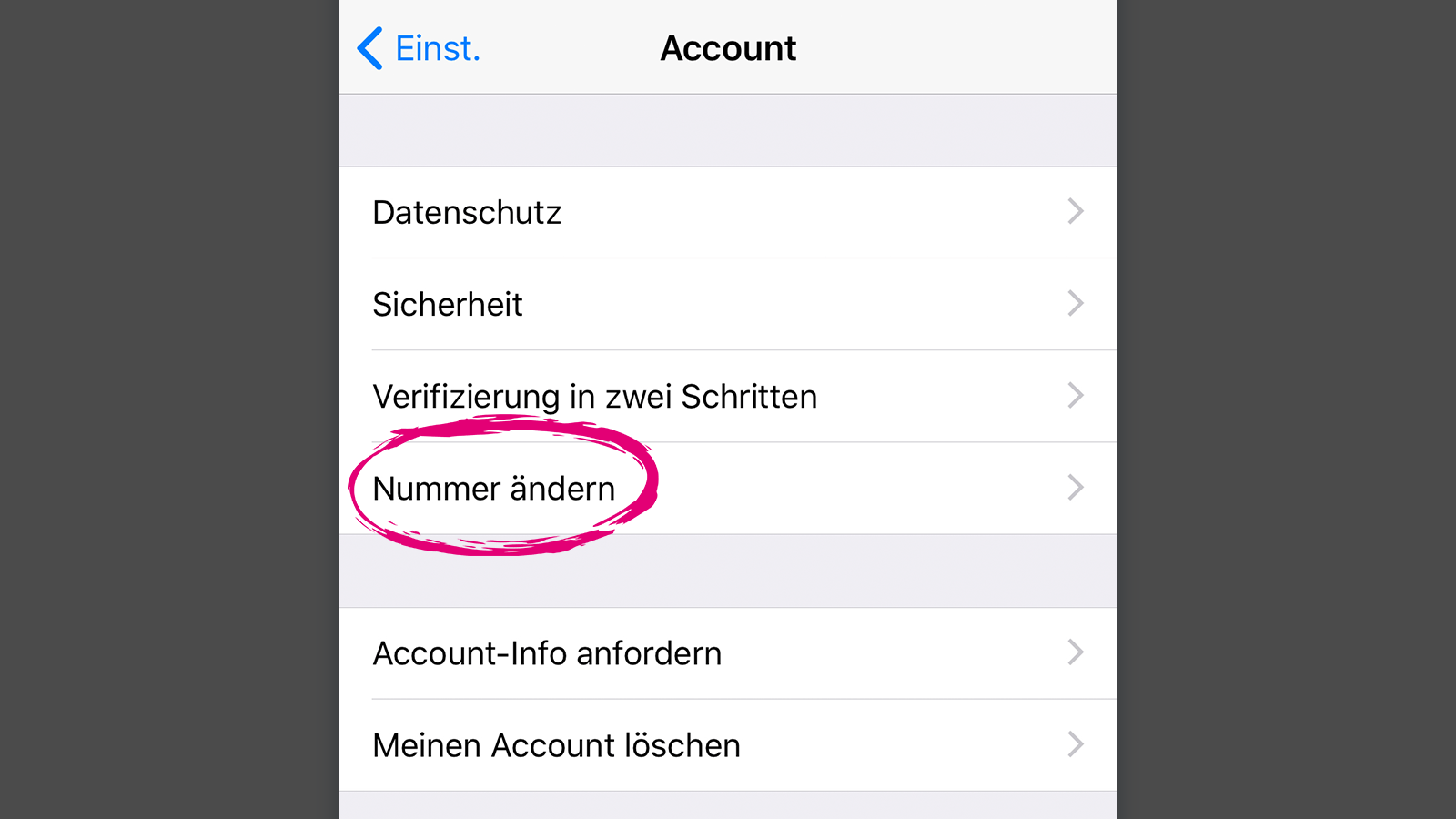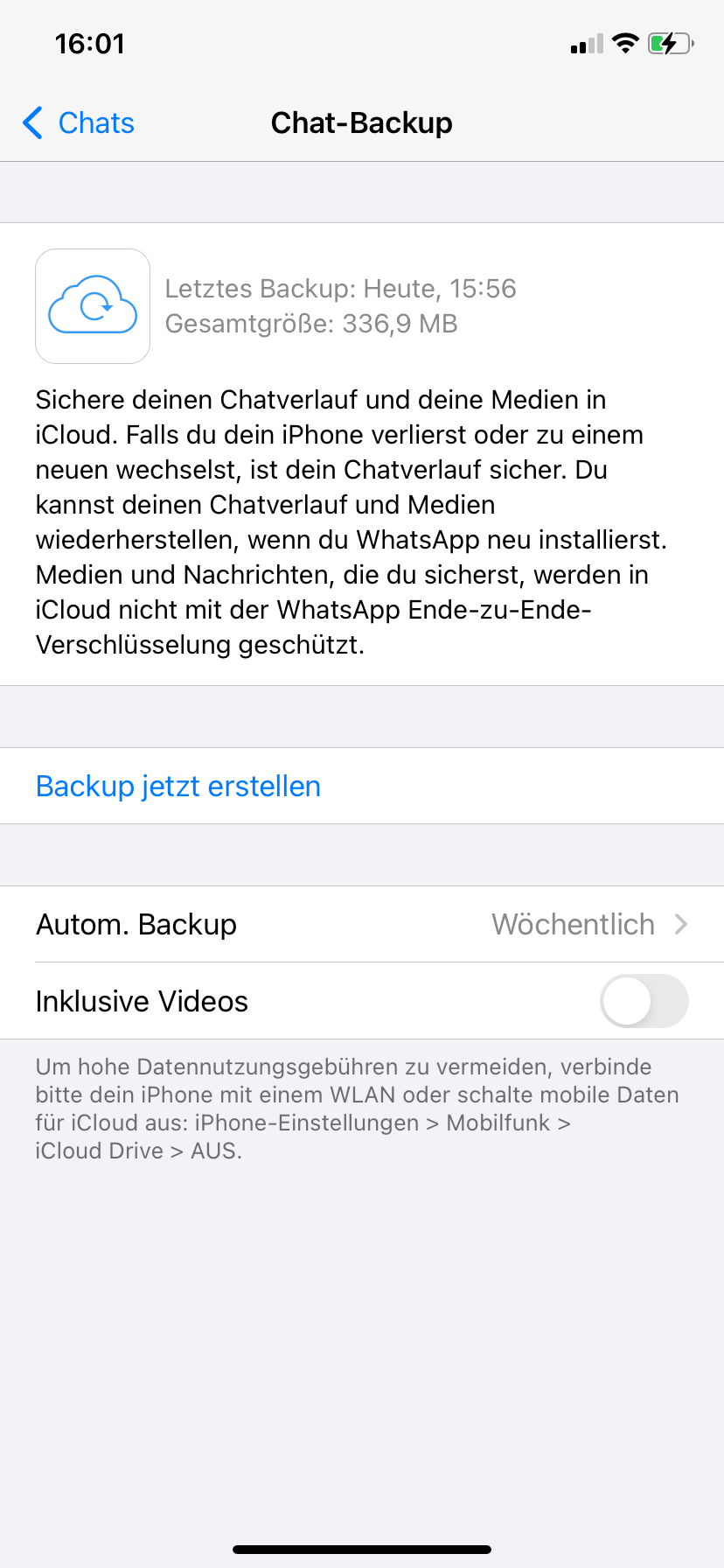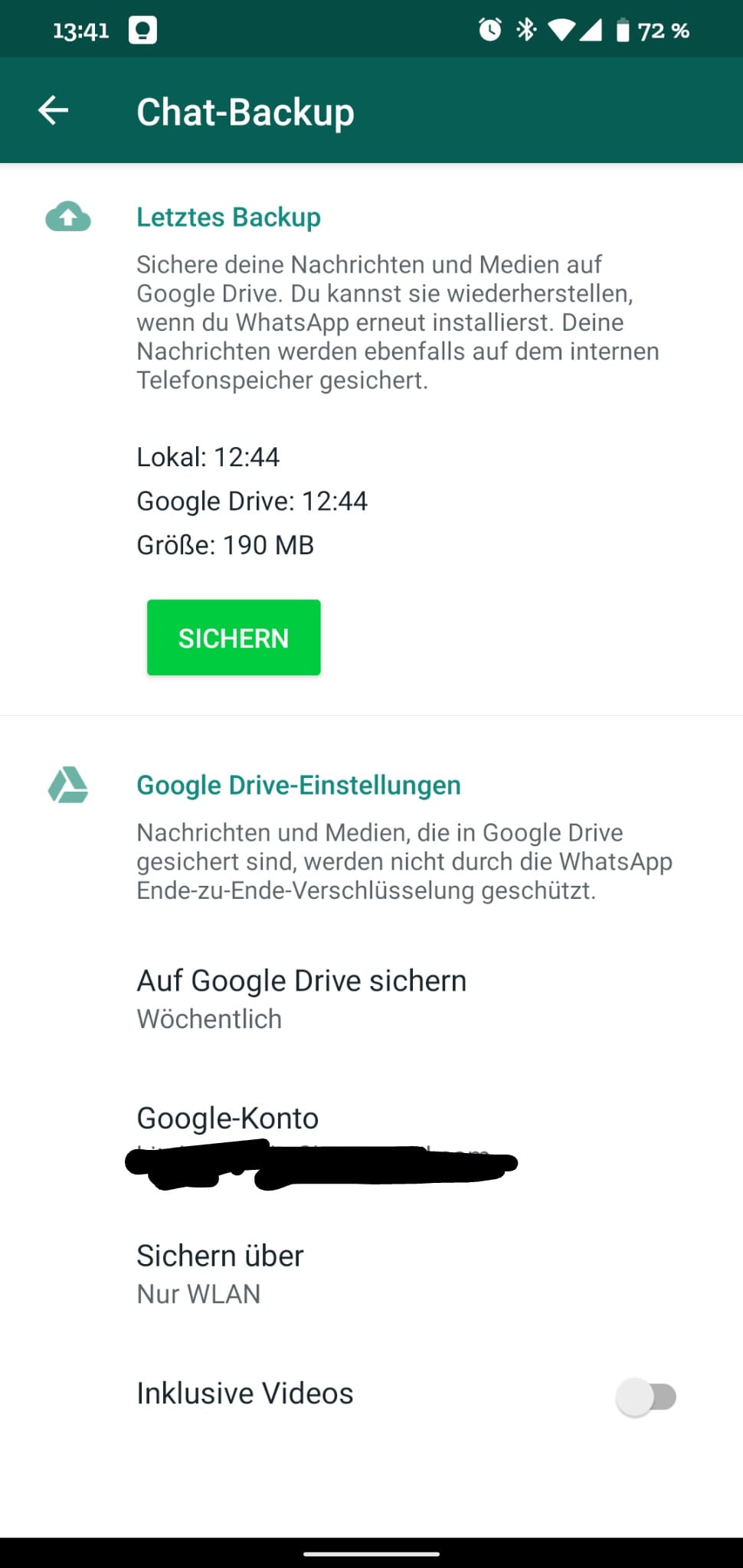Für diesen Beitrag haben wir alle relevanten Fakten sorgfältig recherchiert. Eine Beeinflussung durch Dritte findet nicht statt.
Zum journalistischen Leitbild von t-online.Backup-Funktion nutzen WhatsApp-Daten auf neues Handy übertragen – So geht's
Im Schnitt kaufen sich Handy-Besitzer alle zwei Jahre ein neues Smartphone. Doch wie bringt man nach dem Wechsel alle WhatsApp-Chats auf das neue Gerät?
Wer sich ein neues Smartphone zugelegt hat, muss das Gerät einrichten. Dazu gehört auch das Installieren von fehlenden Apps und die Datenübertragung vom alten Handy. Im Fall von WhatsApp ist das in den meisten Fällen recht einfach. Nutzer müssen nur ein paar Dinge beachten, damit die Chats beim Umzug nicht verloren gehen. Besondere Vorsicht gilt, wenn sich mit dem Handywechsel auch die Nummer geändert hat.
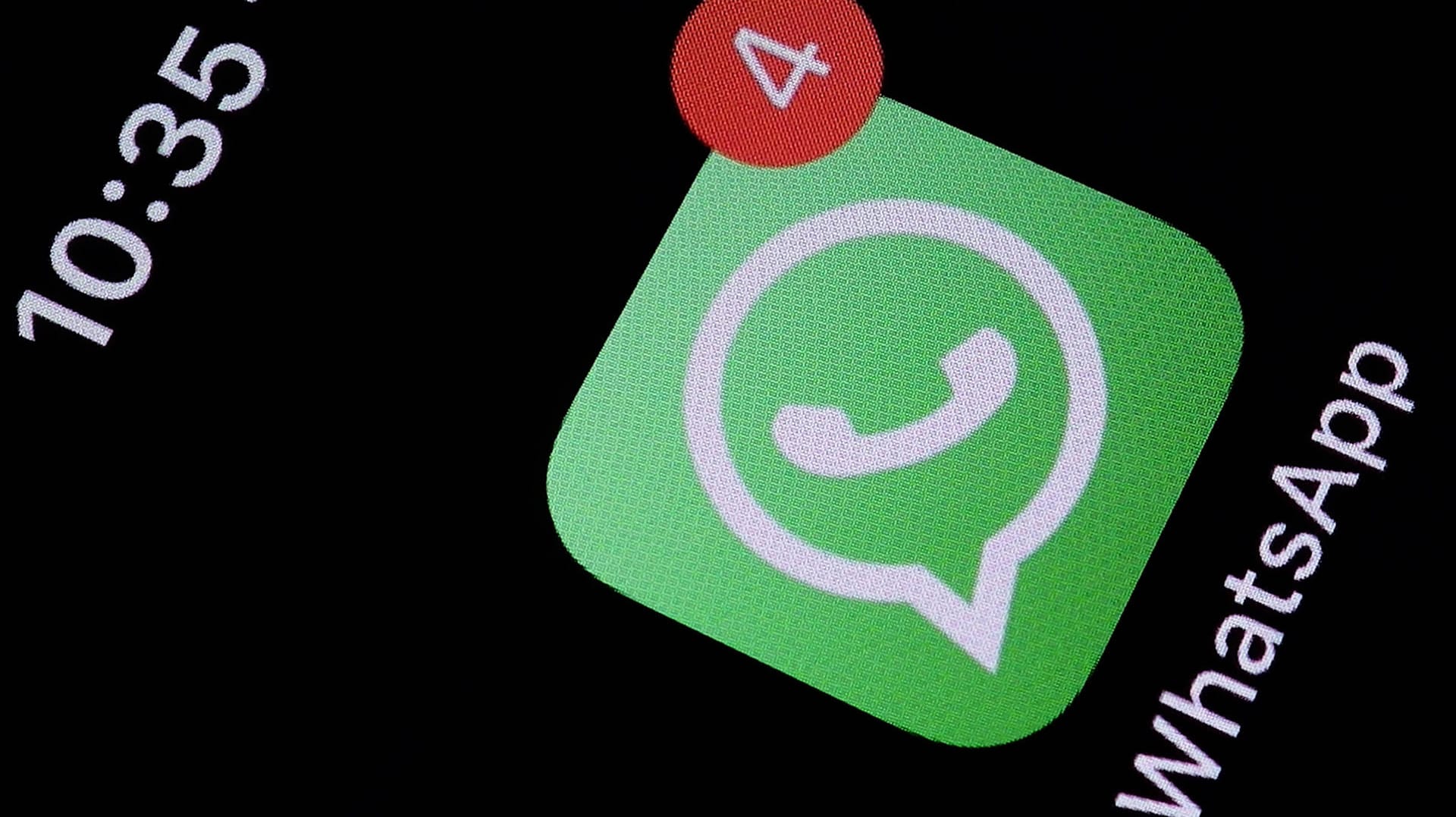

WhatsApp mitnehmen per Backup-Funktion: So geht's
Wer seine alte Handynummer behält und nur von einem Android-Gerät auf ein anderes wechselt oder ein altes iPhone gegen ein neueres Apple-Modell eintauscht, hat es leicht: WhatsApp bietet nämlich eine praktische Backup-Funktion, mit der der Umzug schnell erledigt ist.
Wichtig ist nur die Reihenfolge der Schritte: Erstellen Sie auf jeden Fall zuallererst eine Datensicherung. Denn sobald Sie sich mit Ihrer Handynummer auf dem neuen Gerät anmelden, wird die WhatsApp-Verknüpfung auf dem alten Gerät entfernt. Ohne Backup sind die Chatverläufe dann verloren.
WhatsApp-Daten auf ein neues iPhone übertragen
Zunächst sollten Sie eine Sicherung Ihrer WhatsApp-Chats erstellen. Auf einem iPhone geht das so:
- Öffnen Sie auf Ihrem alten iPhone WhatsApp und öffnen Sie über die drei Menüpunkte rechts oben die "Einstellungen".
- Tippen Sie in den Einstellungen auf "Chats".
- Gehen Sie auf "Chat-Backup" und schließen Sie den Vorgang mit "Backup jetzt erstellen" ab.
Die Daten werden nun in der Apple iCloud gesichert und können auf dem neuen Gerät wiederhergestellt werden. Das funktioniert aber nur, wenn Sie auf dem neuen iPhone dieselbe Apple-ID verwenden. Das sind die nächsten Schritte:
- Installieren Sie WhatsApp auf dem neuen Apple-Gerät.
- Öffnen Sie die App und richten Sie das Konto ein. Dazu müssen Sie die Telefonnummer eintragen und per Code-Eingabe verifizieren. (Achtung: Dadurch wird das alte iPhone aus dem Konto ausgeloggt und hat keinen Zugriff mehr auf die Daten)
- Beim Einrichten der App wird automatisch nach einem verfügbaren Backup gesucht. Folgen Sie den Anweisungen, um das zuvor erstellte Chat-Backup einzuspielen.
WhatsApp-Daten auf ein neues Android-Handy übertragen
Zunächst sollten Sie eine Sicherung Ihrer WhatsApp-Chats erstellen. Auf einem Android-Handy, zum Beispiel von Samsung, geht das so:
- Tippen Sie in der Chat-Übersicht auf die drei Punkte oben rechts und dann auf "Einstellungen".
- Tippen Sie auf "Chats".
- Erstelle Sie jetzt ein "Chat-Backup".
Die Daten werden nun bei Google Drive gesichert und können auf dem neuen Gerät wiederhergestellt werden. Das geht so:
- Installieren Sie WhatsApp auf dem neuen Gerät.
- Öffnen Sie WhatsApp und verifizieren Sie den Account mit Ihrer Handynummer. (Achtung: Dadurch verliert das alte Gerät den Zugang zum Konto)
- Im nächsten Schritt haben Sie die Möglichkeit, die Daten aus einem Backup wiederherzustellen.
- Tippen Sie dazu auf "Wiederherstellen" und dann auf "Weiter", um den Vorgang abzuschließen.
Die Chats sollten nun auf dem neuen Gerät zu sehen sein. Auch die Medien werden nachgeladen.
Achtung! Sie können WhatsApp nur auf einem Gerät nutzen. Nach einer Anmeldung auf einem neuen Gerät, verliert das alte Gerät den Zugang zum Konto.
WhatsApp-Daten auf ein Handy mit neuer Nummer übertragen
Falls sich auch die Handynummer geändert hat, müssen Nutzer vor dem Gerätetausch erst ihr WhatsApp-Konto aktualisieren und die neue Telefonnummer hinterlegen. Dadurch wird die Verknüpfung mit der alten Nummer aufgelöst.
Warum ist das so wichtig? In der Vergangenheit gab es immer wieder Fälle, in denen plötzlich die WhatsApp-Chats von aufgegebenen Telefonnummern auf fremden Geräten auftauchten. Das liegt daran, dass die Mobilfunkbetreiber die Nummern nach einiger Zeit neu vergeben. Einen Fall und seine Hintergründe erklären wir hier.
Diese Anleitung zeigt, wie Sie die Handynummer in WhatsApp aktualisieren. Machen Sie am besten vorher ein Backup. Sobald das WhatsApp-Konto mit der neuen Nummer verknüpft ist, können Sie mit dem Umzug fortfahren. Das heißt: WhatsApp auf dem neuen Smartphone installieren, Konto einrichten und das Backup einspielen so wie oben beschrieben.
Von Android zu iOS wechseln und umgekehrt
Für den Umzug von iPhones zu einem Android-Gerät oder umgekehrt gibt es leider keine einfache Lösung. Nutzer müssen Umwege über den Computer und Drittanbieter-Software in Kauf nehmen. Meist kostet das nicht nur Zeit, sondern auch noch Geld. Mehr dazu hier.
Laut dem offiziellen WhatsApp-Support ist es nicht möglich, seine Chatverläufe bei einem Betriebssystemwechsel mitzunehmen. Lediglich die Account-Informationen (also Profilbild, Name, Profilinfo, Einzel- und Gruppenchats und Einstellungen werden übertragen.
Es ist nicht ohne Weiteres möglich, seine WhatsApp-Daten vollständig von einem Android-Handy auf ein iPhone zu übertragen – weder über die Backup-Funktion, noch indem man seine Rufnummer ändert.
Das Fachmagazin "Netzwelt" empfiehlt für den Umstieg von Android zu iOS die Software "Backuptrans Android WhatsApp to iPhone Transfer" für Windows-PC und Mac. Für den umgekehrten Fall – von iOS zu Android – hilft eine Kombination der kostenpflichtigen App "WaazapMigrator" und der Software "iBackup Viewer" weiter. Eine ausführliche Anleitung finden Sie in dem unten verlinkten Artikel.
Die WhatsApp-Kontakte werden übrigens sowohl auf iPhones als auch auf Android-Geräten automatisch auf das neue Gerät übertragen – vorausgesetzt die Sicherungseinstellungen lassen es zu. Prüfen Sie daher vor dem Gerätetausch, ob Ihr Smartphone kürzlich ein Backup erstellt hat und ob das Telefonbuch dabei mitgesichert wurde. Anschließend müssen Sie das Backup nur noch auf dem neuen Gerät wiederherstellen.
- Eigene Recherche
- WhatsApp Support: "Chatverlauf wiederherstellen"